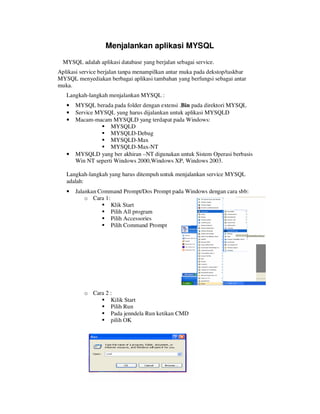
MENJALANKAN MYSQL
- 1. Menjalankan aplikasi MYSQL MYSQL adalah aplikasi database yang berjalan sebagai service. Aplikasi service berjalan tanpa menampilkan antar muka pada dekstop/taskbar MYSQL menyediakan berbagai aplikasi tambahan yang berfungsi sebagai antar muka. Langkah-langkah menjalankan MYSQL : • MYSQL berada pada folder dengan extensi .Bin pada direktori MYSQL • Service MYSQL yang harus dijalankan untuk aplikasi MYSQLD • Macam-macam MYSQLD yang terdapat pada Windows: MYSQLD MYSQLD-Debug MYSQLD-Max MYSQLD-Max-NT • MYSQLD yang ber akhiran –NT digunakan untuk Sistem Operasi berbasis Win NT seperti Windows 2000,Windows XP, Windows 2003. Langkah-langkah yang harus ditempuh untuk menjalankan service MYSQL adalah: • Jalankan Command Prompt/Dos Prompt pada Windows dengan cara sbb: o Cara 1: Klik Start Pilih All program Pilih Accessories Pilih Command Prompt o Cara 2 : Kilik Start Pilih Run Pada jenndela Run ketikan CMD pilih OK
- 2. • Untuk mempermudah pekerjaan kita periksa PATH pada windows bagi aplikasi-aplikasi yang berjalan pada DOS. • Jika PATH yang menuju folder Bin pada direktori MYSQL server belum ada, maka pada command prompt [ dalam hal ini MYSQL atau direktori Bin MYSQL server berada pada direktori C: apachefriendsxamppmysqlbin] maka pada Command prompt ketikan perintah berikut ini untuk menambahkan PATH tersebut sepetti ini : set path = C:apachefriendsxamppmysqlbin • Kita juga dapat menambahkan PATH bagi aplikasi-aplikasi MYSQL melalui control panel pilih system advance Environment variable Ada dua macam Variabel yaitu : 1. User variabel 2. Sistem variabel User variable berlaku bagi user tertentu saja Sistem variable berlaku bagi variable secara keseluruhan Editlah satu persatu PATH pada environment tersebut, jika terdapat lebih dari satu variable pada bagian PATH, pisahkan variabel-variabel tersebut dengan tanda [ ; ] tanpa tanda kurung lalu tekan tombol OK untuk menyimpan variabel yang telah diedit. PATH yang diset dari control panel akan bersifat PERMANEN, tidak akan berubah pada saat computer dimatikan,booting,dan restart.
- 3. Perintah-perintah yang sering digunakan pada aplikasi MYSQL • CD.. digunakan untuk keluar satu subdirektori/satu folder • CD digunakan untuk keluar dari seluruh subdirektori/folder menuju direktori C: atau D: • C: atau D: ENTER digunakan untuk menuju direktori C: atau D: • CD Sepasi xxx digunakan untuk menuju / memasuki subdirektori xxx • Dir / w digunakan untuk menampilkan isi dari direktori atau subdirektori “ perhatikan tanda garis miringnya “ Perhatikan • Jika kita telah berada pada subdirektori MYSQL maka aktifkan terlebih dahulu, winmysqladmin Kemudian keluarlah dari command prompt atau tampilkan kembali command prompt baru dan masuk ke subdirektori MYSQL • Jika langkah pertama tidak berhasil menampilkan MYSQL maka aktifkan Mysql_start Cara mencari mysql_start : Start Search Kilk All file and folders Masukan kata mysql pada kolom File name Pilih Look in pada C: Klik Search Setelah tampil mysql_start double klik file tersebut
- 4. MENGGUNAKAN MYSQLADMIN Mysqladmin adalah aplikasi Client untuk melaksanakan tugas-tugas administrasi dimana kita dapat menggunakan aplikasi ini untuk : 1. Memeriksa Configurasi server 2. Memeriksa Configurasi status server 3. Membuat dan menghapus database 4. Serta tugas-tugas lainnya Mysqladmin dijalankan pada mode Text atau Command prompt, pada sistem Operasi Windows. Penggunaan mysqladmin harus mengikuti sintak seperti ini : mysqladmin [ pilihan ] perintah 1 [ pilihan – perintah ] Pada contoh berikut ini : 1. mysqladmin digunakan untuk menampilkan versi dari aplikasi mysqladmin perintahnya adalah : Mysqladmin --version Pilihan Version adalah pilihan untuk menampilkan Versi mysqladmin. 2. Mysqladmin dapat digunakan juga untuk membuat dataBase Perintah untuk membuat database harus menggunakan nama User yang berhak membuat database bernama “ Imron” didalam server perintah yang harus diketikan adalah : mysqladmin - U Root - create Imron 3.
- 5. Menggunakan MYSQL Client Aplikasi MYSQL Client atau MYSQL adalah sebuah bahasa SQL sederhana yang menggunakan ataun mendukung penggunaan interaktif dan non interaktif. Ketika digunakan secara Interaktif, hasil dari Query ditampilkan dalam format tabel ASCII. Ketika digunakan secara Non Interaktif hasil dari Query ditampilkan dengan format terpisah oleh Tab. Format dari tampilan dapat dirubah dengan pilihan pada Command – Line atau Command – Prompt : Jika kita mendapatkan masalah karena kekurangan memory untuk tabel yang besar, gunakan pilihan - Quick, pilihan ini memaksa MYSQL untuk menerima hasil dari sever satu baris dalam satu waktu, bukan dengan menerima seluruh hasil Query dan memuatnya dalam memory sebelum ditampilkan. Perintah-perintah MYSQL antara lain : 1. Menggunakan database yang sudah ada USE IMRON; dimana Imron adalah nama database 2. Menampilkan database yang sudah ada SHOW DATABASES; databases berarti menampilkan lebih dari satu database. 3. Membuat tabel SOURCE C:CREATE TABEL. SQL; 4. Membuat database CREATE DATABASE NAMA DATABASE; Contoh : create database Imron Nurdiansyah; 5. Menghapus database DROP DATABASE NAMA DATABASE; Contoh : Drop Imron Nurdiansyah; 6. Keluar dari perintah MYSQL a. Exit; b. Quit; c. atau Q •